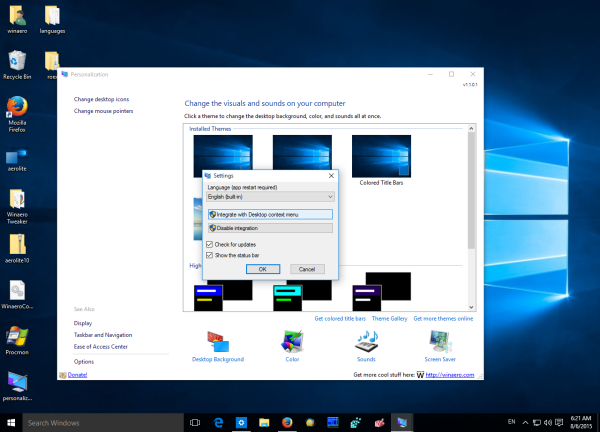W systemie Windows 10 klasyczne menu kontekstowe opcji wyświetlania zostało zastąpione nową aplikacją Metro o nazwie „Ustawienia”. Aplikacja Ustawienia otwiera się po kliknięciu pozycji „Ustawienia wyświetlania” w menu kontekstowym Pulpitu. Możliwe jest przywrócenie klasycznego apletu Ustawienia wyświetlania w menu kontekstowym Pulpitu. Jeśli podoba Ci się bardziej niż aplikacja Ustawienia, postępuj zgodnie z instrukcjami w tym artykule.
Do dodaj klasyczne ustawienia wyświetlania do menu kontekstowego pulpitu systemu Windows 10 , musisz wykonać następujące czynności.
Użyj panelu Personalizacja dla bezpłatnej aplikacji Windows 10.
- Pobierz panel personalizacji na Windows 10 . Od wersji 1.1.0.1 obsługuje dodawanie klasycznego elementu menu kontekstowego Wyświetl dla pulpitu w systemie Windows 10.
- Uruchom aplikację i kliknij łącze Opcje.
- W preferencjach aplikacji kliknij przycisk „Integracja z menu kontekstowym pulpitu”.
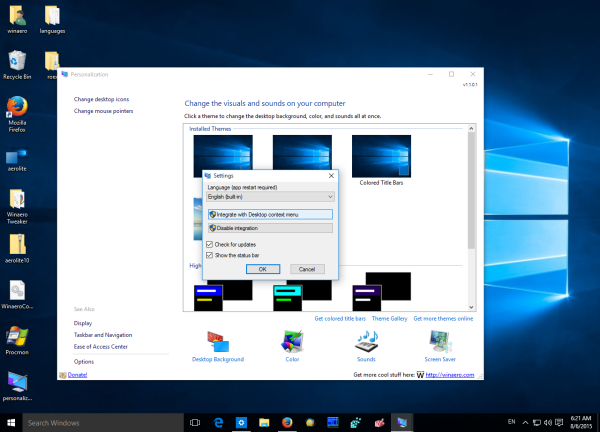
Potwierdź monit UAC.
Otóż to. Teraz po kliknięciu pozycji „Ustawienia wyświetlania” otworzy się klasyczne okno ustawień wyświetlania.
jak wstawić obraz tła w dokumentach google
 Otrzymasz również klasyczne okno Personalizacja i zdolność do zdobycia kolorowe paski tytułu w systemie Windows 10 .
Otrzymasz również klasyczne okno Personalizacja i zdolność do zdobycia kolorowe paski tytułu w systemie Windows 10 .